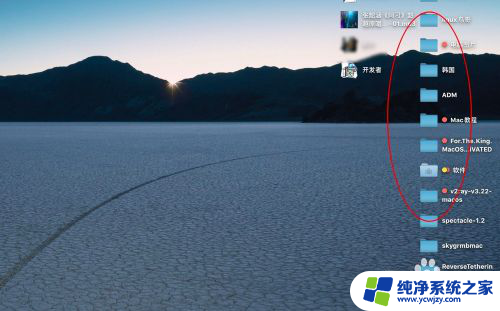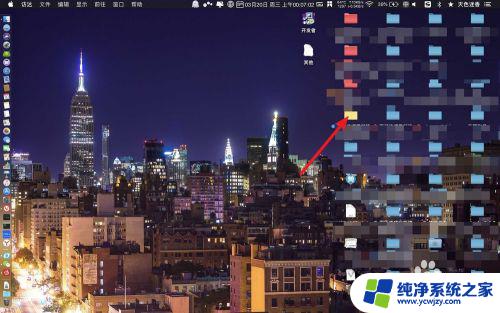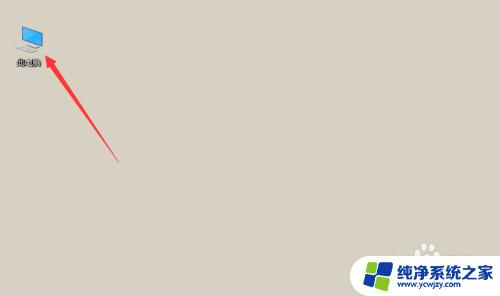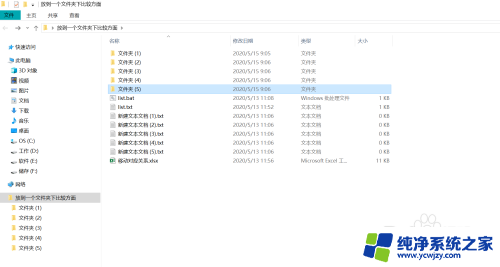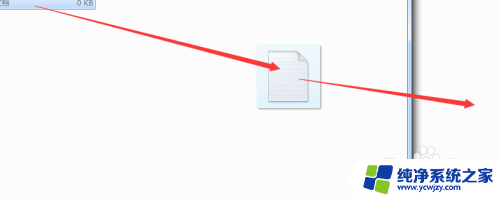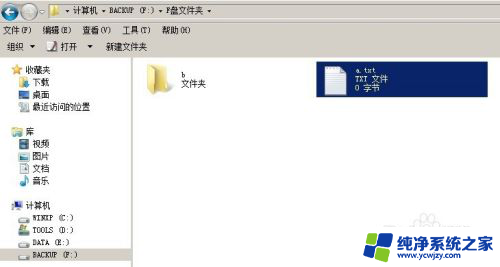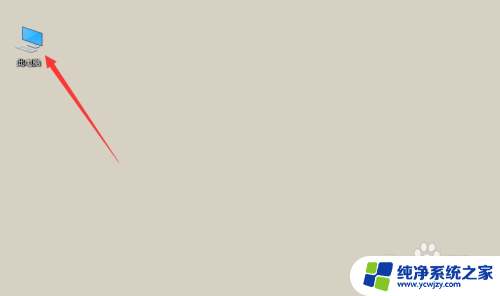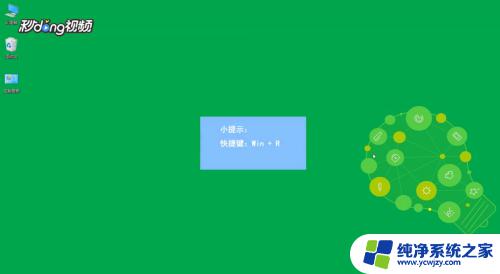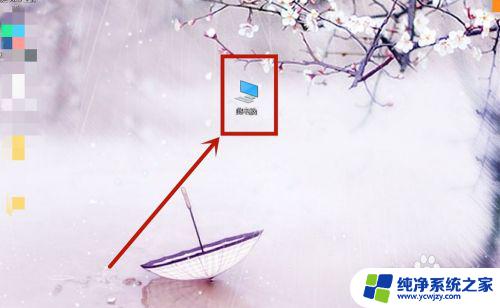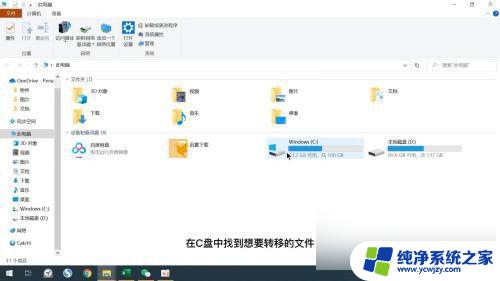怎样移动文件到别的文件夹 Windows中如何快速移动文件到其他文件夹
更新时间:2024-02-07 12:03:11作者:jiang
在Windows操作系统中,移动文件到其他文件夹是我们经常需要进行的操作之一,无论是为了整理文件,还是为了备份或者分享文件,快速移动文件至其他文件夹可以提高我们的工作效率。在Windows中,我们应该如何快速移动文件呢?下面将介绍一些简单的方法和步骤,让我们可以轻松地将文件移动到指定的文件夹中。
方法如下:
1.先介绍要移动的文件和目标文件夹在同一盘符的操作方法:
例如:要把文件“a”移动到文件夹“b”中:
1、先用鼠标左键单击文件a,注意不要松开鼠标左键。一直按住(此时a文件变成蓝色)。
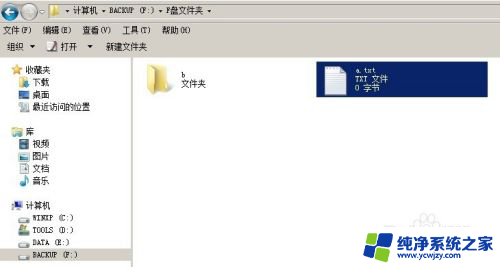
2、按住鼠标左键的同时移动鼠标指针,让鼠标指针指向文件夹b(此时文件夹b也变成蓝色)。
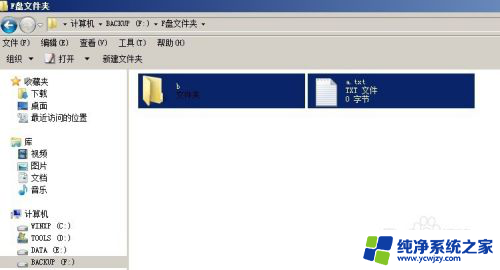
3、松开鼠标,你就会发现,文件a已经移动到文件夹b中了。
同理,如果想把一个文件夹移动到另一个文件夹中也是同样方法。
以上就是如何将文件移动到其他文件夹的全部内容,不熟悉的用户可以根据本文的方法进行操作,希望对大家有所帮助。